当前位置:
首页 > 谷歌浏览器搜索框输入卡顿怎么优化
谷歌浏览器搜索框输入卡顿怎么优化
来源:
谷歌浏览器官网
发布时间:2025年07月17日 11:03:33
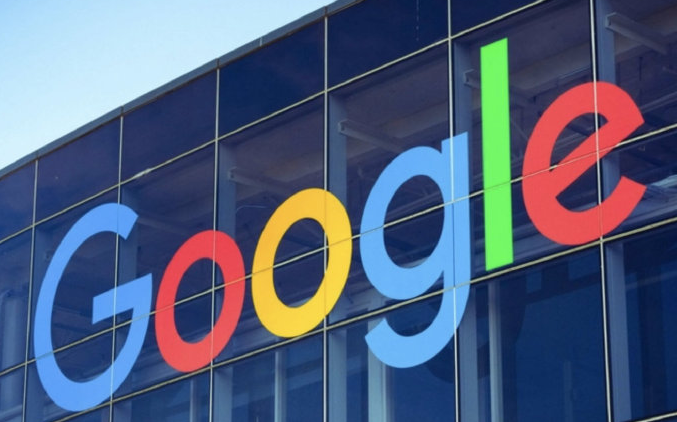
1. 清理缓存与数据:按下Ctrl + Shift + Delete组合键,调出“清除浏览数据”对话框。选中“清空缓存”,并选择适当的时间范围进行清除。这样可以减少因缓存过多导致的页面加载缓慢问题,提高浏览器性能。
2. 调整GPU合成设置:在Chrome浏览器地址栏中输入chrome://flags后回车,进入实验性功能页面。按下Ctrl + F组合键,在弹出的搜索框内输入gpu。找到“对所有网页执行GPU合成”选项,根据当前状态选择“已停用”或调整相关设置。这可以解决因GPU合成导致的卡顿问题。
3. 关闭不必要的扩展程序:进入Chrome浏览器的“设置”>“扩展程序”,检查并禁用不必要的扩展程序,以减少资源占用。过多的浏览器扩展程序可能会占用系统资源,导致浏览器运行缓慢。
4. 优化硬件加速设置:在Chrome浏览器的“设置”>“高级”中,检查并关闭硬件加速模式,以查看是否有助于改善性能。硬件加速虽然能提升浏览器的渲染速度,但有时也可能导致CPU占用过高。
5. 更新谷歌浏览器:确保Chrome浏览器是最新版本,以获取最新的性能优化和修复。及时更新浏览器版本可以获得更好的使用体验。
6. 减少标签页数量:打开过多的标签页会占用大量内存,导致浏览器卡顿。关闭不需要的标签页,释放内存。
7. 检查网络连接:网络连接不稳定也可能导致网页加载缓慢和卡顿。因此,当遇到卡顿问题时,可以先检查一下网络连接是否正常。可以尝试重启路由器或切换网络环境来改善情况。
综上所述,通过以上步骤和方法,您可以有效地解决谷歌浏览器搜索框输入卡顿及管理流程的方式,提升浏览效率和体验。
